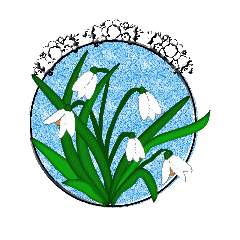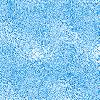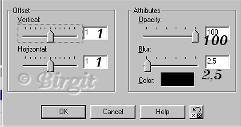Her har jeg laget snøklokker i ramme. Det er brukt Psp 7. og selection som er i denne zip filen. Til bakgrunn i bildet har jeg brukt denne:
Husk å lagre ofte. Vi begynner med snøklokkene. Gjør en image 150 x 150 transperant. Nytt
layer, kall det blomst 1. Sett forgrunnsfargen til hvit.
Gå til Selection / Load from disk. Finn den mappen du la
sel filene i og åpne blomst 1 filen. Fyll med hvit. Gå
til Selection / Invert, deretter til Effects / 3D effects
/ Drop Shadow med flg. innstillinger: Nytt layer, blomst 2. Åpne blomst 2 filen og gjør det samme som blomst 1.Deselect. Husk å lagre. Høyre
klikk på blomst 2 layer og velg duplicate. Ta deretter
Image / Mirror. Evt. bruk mover Nytt layer, topp. Forgrunnsfarge 076707. Åpne topp1 filen og fyll. Invert og shadow som blomst. Deselect Nå
er første blomsten ferdig Merge visible layer og spar den som tube. Hvis du ikke vet hvordan du sparer som tube, har jeg forklart det her Nå blomst nr. 2. Ny
image 150 x 150 transperant. Nytt layer, blomst 3. Forgrunnsfarge hvit. Åpne blomst 3 filen og fyll. Invert og shadow som før. Deselect. Lagre Nytt layer, blomst 4. Forgrunnsfarge hvit. Åpne blomst 4 filen, fyll. Invert og shadow som før. Deselect. Nytt layer, blomst 5, Åpne blomst 5 filen. Fyll, invert og shadow som før. Da er vi her. Nytt layer, topp. Forgrunnsfarge 076707. Åpne topp 2 filen . Fyll, invert og shadow som blomst. Deselect.
|